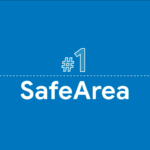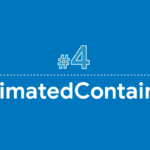Flutterの環境構築の解説記事でAndroidのエミュレーターの設定方法はセットであるのですが、
iOSのシミュレーターの設定方法やデバイスの追加方法の記事が少なかったので備忘録として書きました_φ(・_・ )
デバイス
・Xcodeの起動
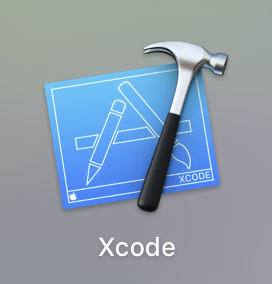
・Xcodeを起動した状態でMac画面上部のメニューバーから以下の順で選択
Window > Devices and Simulators
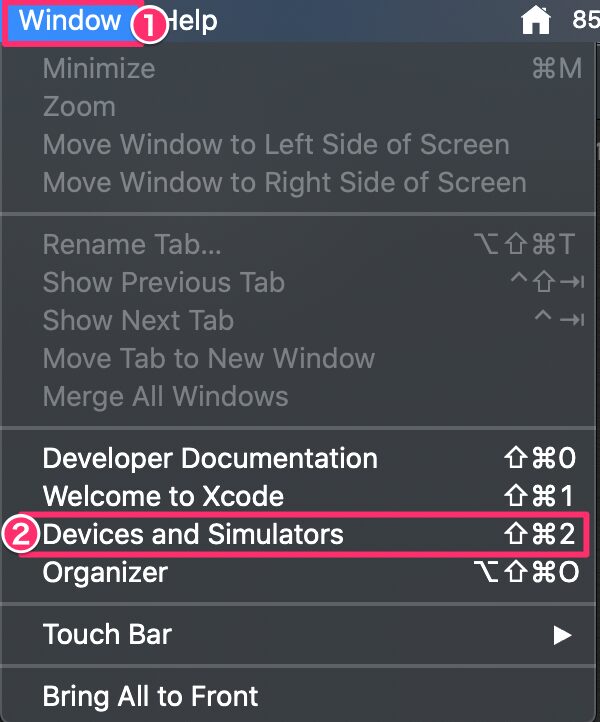
・「Simulators」タブを選択し、画面左下の「+」ボタンタップ
インストール済みのデバイスが表示されるので、この中にAndroidStudioで表示したいデバイスがあれば、ここをクリックして手順SkipしてOKです!
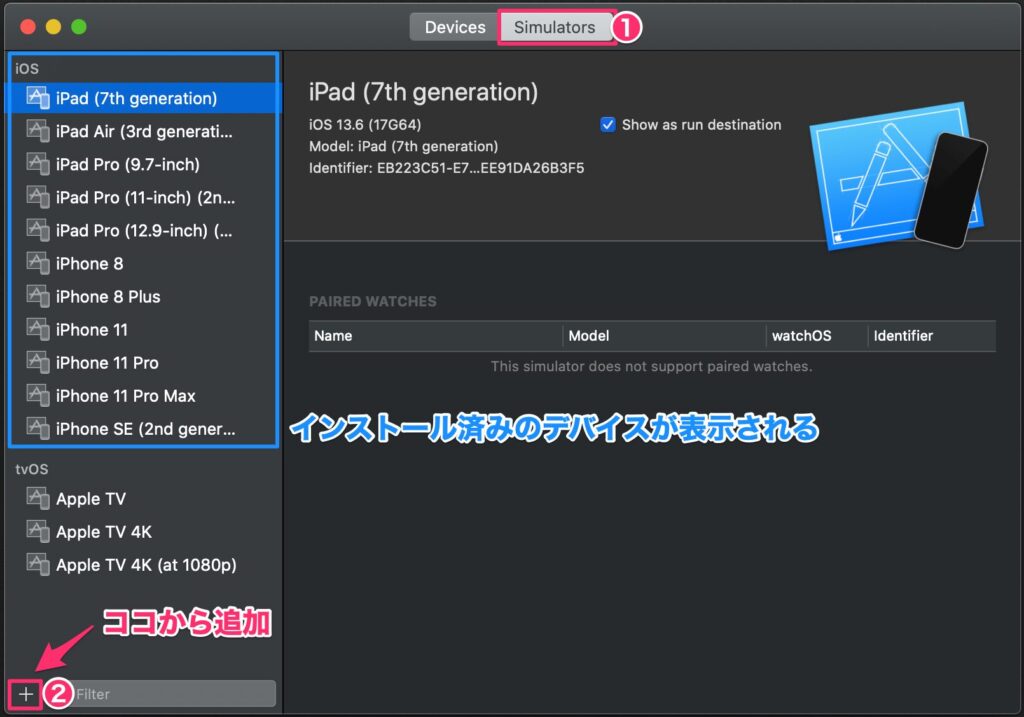
・「Device Tyoe」と「OS Version」を選択して「Create」
「Simulator Name」は任意であり、何も入力せずに作成した場合、デフォルトでプレースホルダーの名前に設定されます。
(下記画面の場合は「iPhone SE (1st generation)」になる)
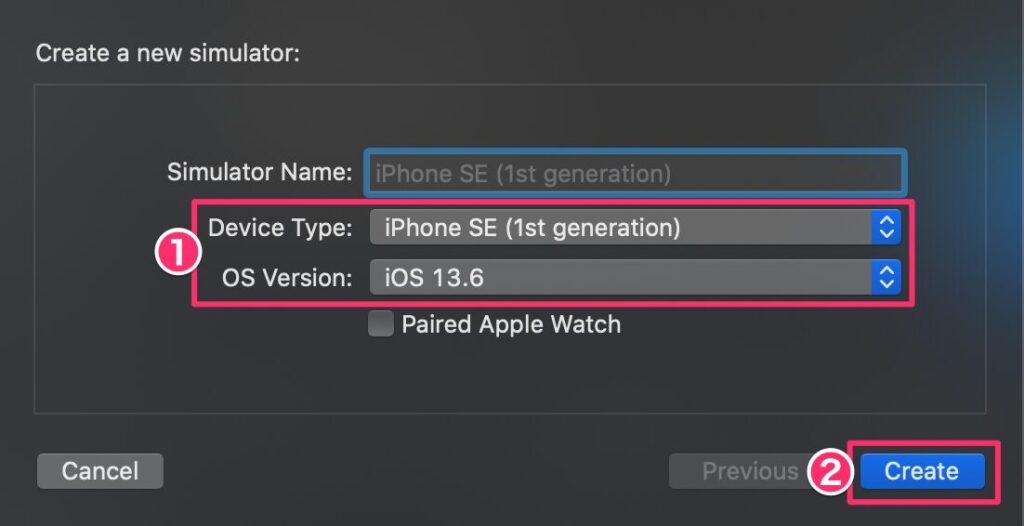
・iPhone SE (1st generation)が追加されました!
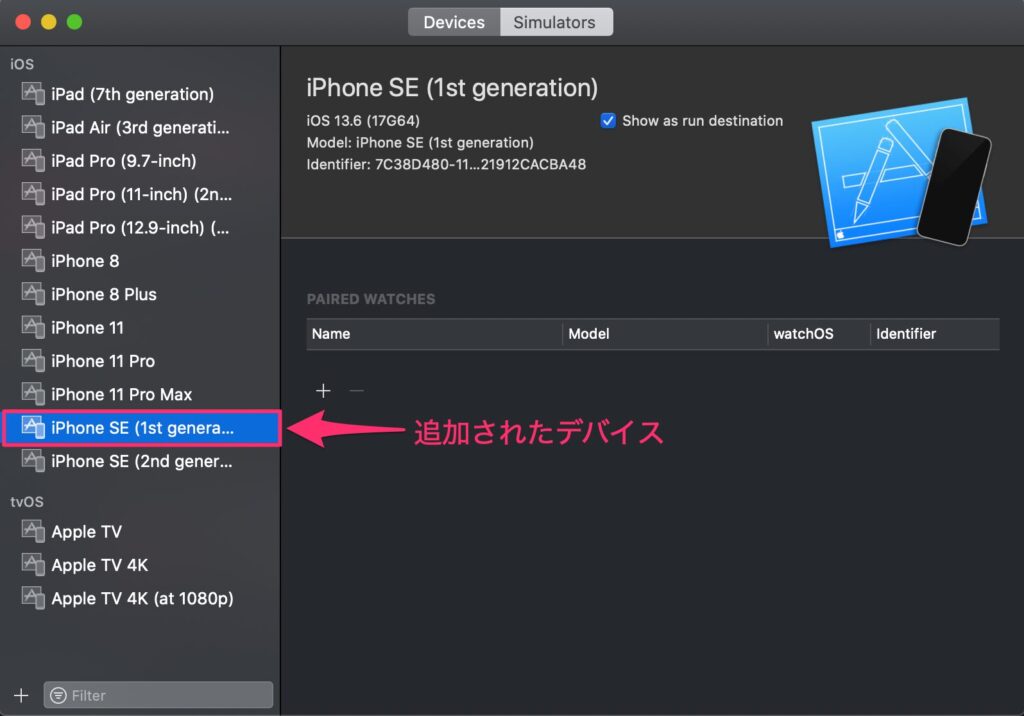
・以下手順でSimulatorを起動します(Skip先)
Xcode > Open Developer Tool > Simulator
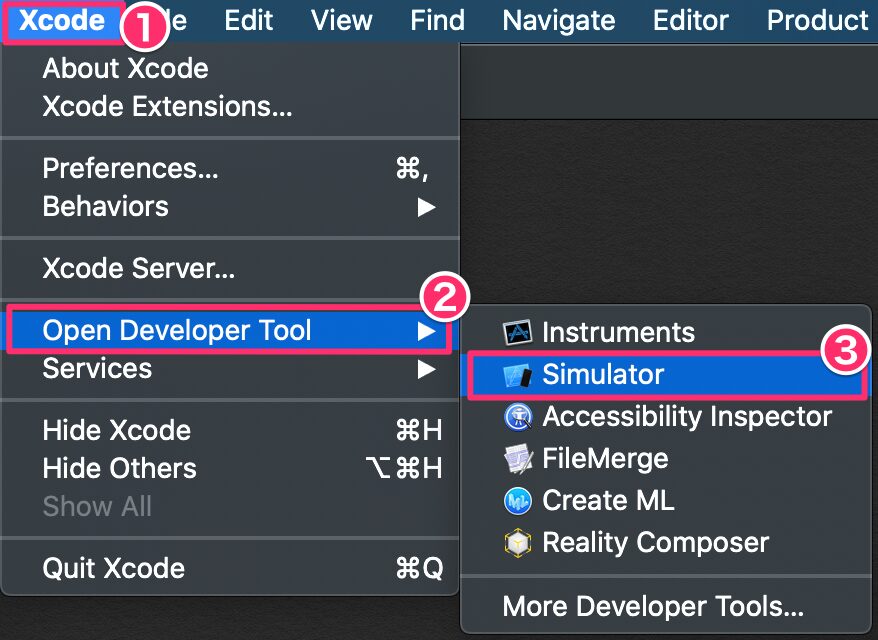
・以下手順でSimulatorメニューからデバイスを選択
File > Open Device > ※OS Version > 使用したいiOS端末Version
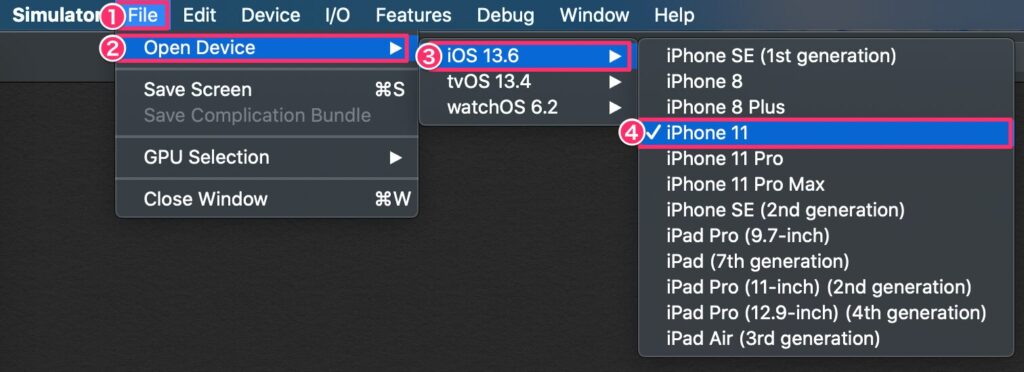
ここで選択したデバイスがAndroidStudioで使用できます!
・以下手順でAndroid StudioでiOSシミュレーターを開く
no devices > Open iOS Simulator

・iPhone11 がPC上で起動されました!
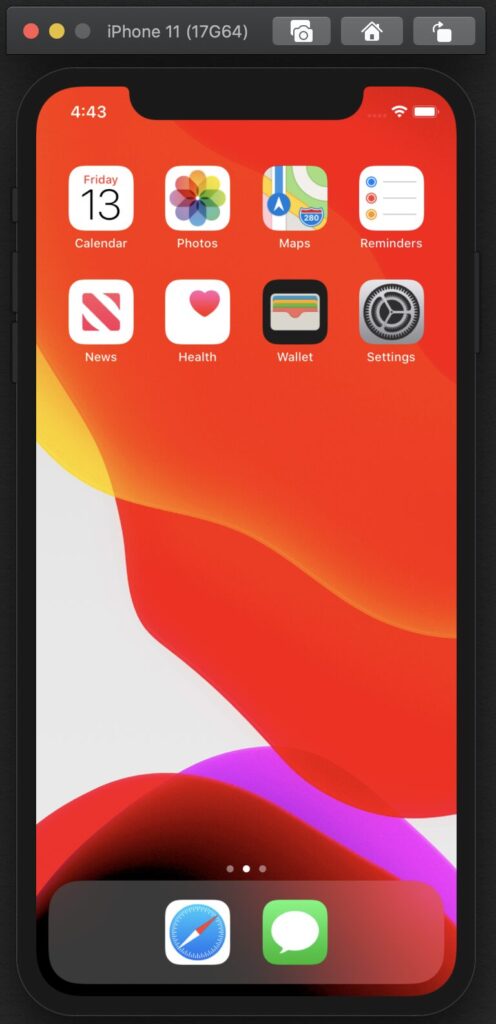
あとがき
Mac上でiPhoneのシミュレーター起動できるようになりました!
iPhone実機でアプリを起動するのは無料アカウントだと色々と面倒ですし、
カメラ機能を実装しないのであればシミュレーターで十分だと思います(∩’-‘⊂)シュッ
わかりにくい点や、
間違っている点などありましたらお気軽にコメントください( ・ ̫・)